פרסומת
מפות Google כל כך נפוצות שאתה בטח אפילו לא דואג למצוא הוראות. כל מה שאתה צריך זה כתובת להגיע לעצמך בכל מקום בעולם.
אך ככל שמפות גוגל גדלה עם השנים, כך גם התכונות שלה. יש כמה טריקים שמתחבאים מתחת לפני השטח שישנו את הדרך בה אתה מנווט.
בואו נסתכל על טריקים בסיסיים וגם מתקדמים כדי להשיג יותר מניווט במפות Google באמצעות הטלפון שלך עם אנדרואיד. רבים מהם עובדים גם באייפון.
טיפים וטריקים בסיסיים של מפות Google עבור אנדרואיד
אנו מתחילים בכמה טיפים בסיסיים שאולי אינך מכיר אם אתה חדש במפות Google. קל להשתלב בשימוש הרגיל שלך.
1. ראה מהירות, מגבלות מהירות ומלכודות מהירות
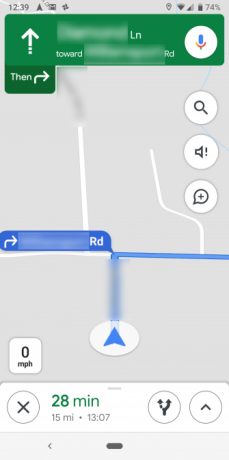
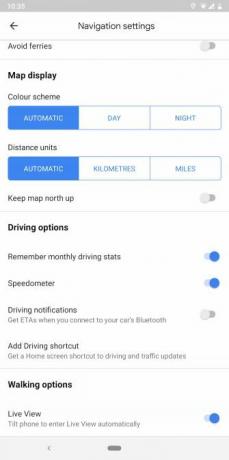
במפות Google יש קומץ של תכונות שיעזרו לך להימנע מהעברת דרכים למהירות. במצב ניווט, האפליקציה תגלה לכם גם את מהירות הרכב וגם את מהירות המהירות של הכביש. כל שעליכם לעשות הוא להתחיל לנהוג ומפות גוגל יוסיפו בועות מידע קטנות בצד שמאל כדי לעדכן אתכם.
בנוסף, באזורים נבחרים מפות Google יכול להזהיר אותך על מלכודות מהירות ומצלמות המדווחות על ידי משתמשים אחרים. כשאתה גולש בהוראות, אתה אמור לראות סמלים המצביעים על מלכודת מהירות. התכונה פועלת גם מילולית. לכן כשאתה נסגר על מלכודת, האפליקציה תזהיר אותך.
כלים אלה מופעלים כברירת מחדל. אבל אם אינך רואה אותם, נסה להפעיל אותם באופן ידני הגדרות > הגדרות ניווט > אפשרויות נהיגה.
2. הוסף בור עצור ובדוק את מחירי הדלק
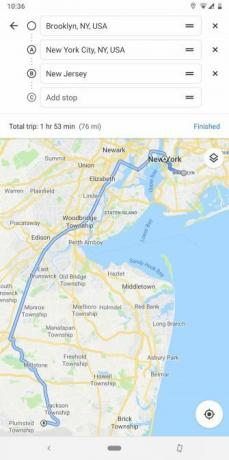
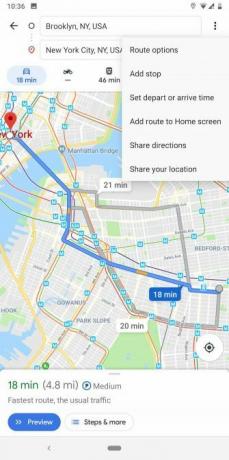
לאחר שהתחלת לנווט לאנשהו, אתה יכול להקיש על לחפש כפתור (זכוכית המגדלת) לחפש מיקום אחר ולהוסיף אותו כתחנת בור. או אם אתה יודע שתצטרך לעצור איפשהו באמצע הטיול שלך לפני שאתה עוזב, הקש על סמל שלוש הנקודות בפינה השמאלית העליונה ובחר הוסף עצירה.
שימושי אפילו יותר, אם אתה מחפש תחנות דלק, הוא יראה לך את מחירי הדלק במיקומים שונים, כך שתוכל לחסוך כמה דולרים במילוי הבא שלך.
3. תכנן טיולים לפני הזמן
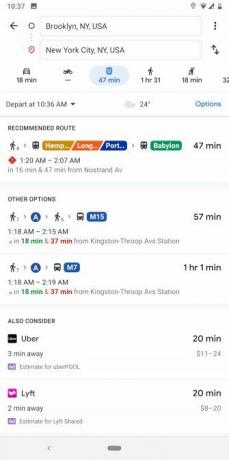
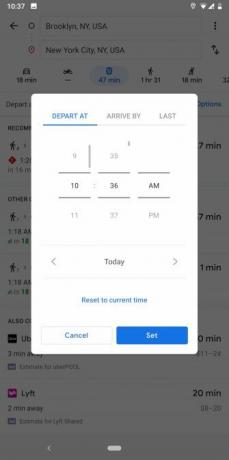
האם תהיתם פעם עד כמה תהיה תחבורה ציבורית מהירה בזמן מסוים בעתיד בעת תכנון מסע? מפות Google יכולות לספר לך.
התחל על ידי משיכת הנחיות ממקום למקום כרגיל. הקש על תחבורה ציבורית לחץ על הכרטיסייה (שנראית כמו אוטובוס) ואז לחץ על צא בשעה כפתור. זה יקפוץ אוטומטית לשעה הנוכחית, אך אתה יכול לשנות אותה למועד אחר, מוגדר להגיע ליד, או אפילו לבחור לבצע את המעבר האחרון הזמין.
הערכות אלה בדרך כלל די קרובות, מכיוון שתחבורה ציבורית פועלת על פי לוח זמנים. לרוע המזל, כדי להעריך נסיעות ברכב לפני כן, עדיין עליך להשתמש במפות Google באינטרנט.
4. תכנן טיולים ונהל את המיקומים המועדפים עליך באמצעות רשימות
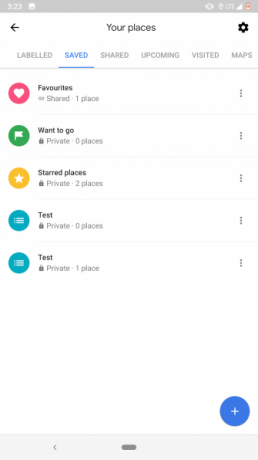
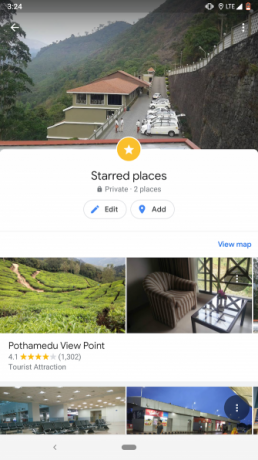
מפות Google מציעות אפשרויות נהדרות עבור מיקומי סימניות. זה בזכות תכונת הרשימות, שמאפשרת לכם אפשרות למקומות מועדפים ולהפריד את כולם לקבוצות שונות. אז למשל, תוכלו לבנות אחת לכל המסעדות שתרצו לנסות, ועוד אחת לטיול שאתם מתכננים לצאת בקרוב.
ישנן שתי שיטות לבניית רשימה. אתה יכול ללכת מגירת הניווט השמאלית > המקומות שלך, או הקש על לשמור כפתור בכרטיס המידע של מיקום מסוים.
בנוסף, למפות גוגל יש כלי ייעודי לשיתוף פעולה ברשימות עם החברים שנקראו רשימות קצרות. כדי להתחיל חדש, פשוט שתף מקום עם משתמש אחר במפות Google.
ממשק רשימות הקצרה יופיע כסמל צף, ותוכל להקיש עליו כדי להציג את הרשימה או לכלול עוד לפני השיתוף. חברים יכולים לשתף את מחשבותיהם במיקום על ידי לחיצה על הסמלים העדכניים או ההערה למטה, ואז להציג בתצוגה מקדימה את כולם במפה על ידי הקשה על סמל המפה הקטן שנמצא בחלקו העליון.
5. שלח הוראות לטלפון שלך
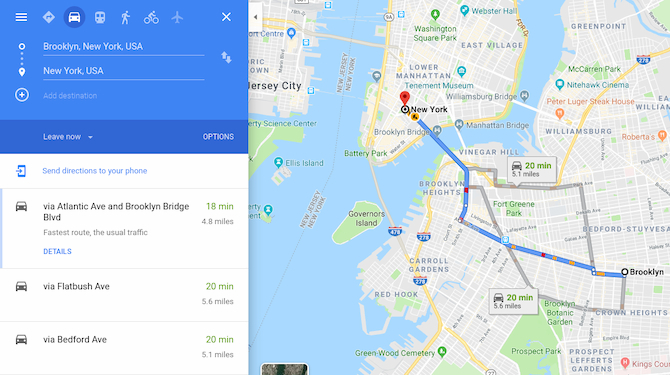
האם אי פעם חפש הוראות באמצעות מפות Google במחשב שלך, רק כדי להבין שאתה באמת צריך אותם בטלפון שלך כדי לנווט?
אם אתה מחובר לאותו חשבון גוגל במחשב ובטלפון שלך, אתה יכול פשוט לבחור שלח הוראות לטלפון שלך. תקבל הודעה שתעביר אותך ישירות לניווט במפות Google במכשיר שלך.
6. נווט בתוך קניונים
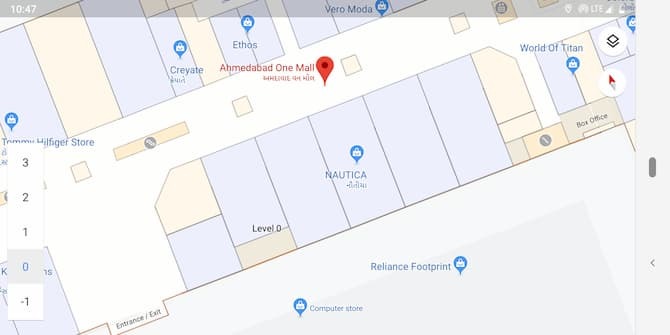
מפות Google אינן מיועדות רק לכבישים; למעשה, זה עובד בחלק מהקניונים. אם אתה נמצא ליד קניון מרכזי, התקרב כדי לראות את הפריסה של הקניון ההוא. תוכלו למצוא חנויות ספציפיות, לאתר את השירותים ואפילו לנווט ברצפות נפרדות.
7. ראה איפה היית
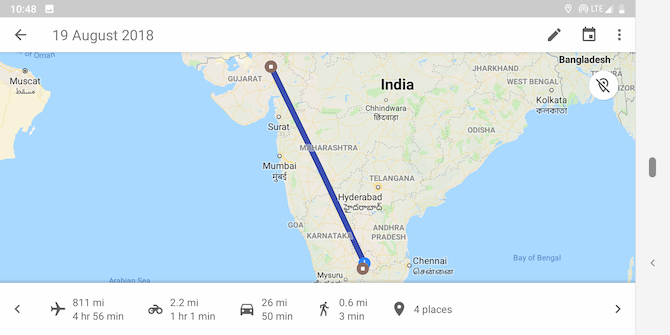
רוצים לצעוד לעבר? פתח את סרגל השלושה תפריט בפינה השמאלית העליונה של המסך ובחר ציר הזמן שלך. כאן תוכלו לנווט לכל יום בעבר ולראות בדיוק לאן נסעתם.
אם אתה מוצא את זה מצמרר מדי, אתה תמיד יכול מחק את היסטוריית המיקומים שלך במפות כיצד להציג ולמחוק את היסטוריית המיקומים שלך במפות Googleזה יכול להיות צורם למדי לראות כמה מידע על המיקום אנו חולקים בשמחה עם גוגל. קרא עוד (או השבת את התכונה לחלוטין). אתה יכול גם להוסיף הערות לימים מסוימים כדי לזכור מה עשית.
עם זאת, זה לא מושלם. נראה לי שלי שהלכתי לאופניים למכולת לפני כמה ימים, למרות שאני לא מחזיק אופניים.
8. הקש פעמיים כדי להגדיל
זה פשוט, אבל זה מחליף משחק לשימוש ביד אחת. בפעם הבאה שאתה רוצה להתקרב, הקש פעמיים במהירות על המסך. החזק את האצבע על המסך לאחר ההקשה השנייה, ואז גרור אותה כלפי מטה. כדי להתקרב, בצע את אותה פעולה, אך גרור למעלה.
אם אי פעם התמודדת עם הטלפון שלך מנסה לעשות קמצוץ-זום ביד אחת, הדבר אמור לעזור לך בעתיד.
9. שלוט במוזיקה שלך בלי לעזוב את מפות Google

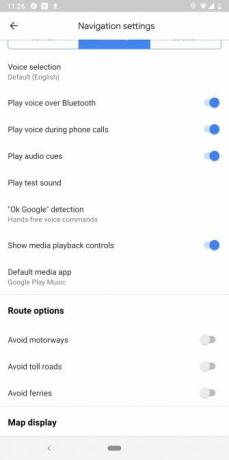
החלפת אפליקציות או הסרת צל ההודעות כדי לשלוט בהשמעת מוסיקה בזמן נהיגה יכולה להיות מסוכנת. למרבה המזל, מפות Google מאפשרת לך לגשת למוזיקה שלך בתוך האפליקציה שלה. אתה יכול להציג את התור שלך ולהפעיל / להשהות מוזיקה מ- Apple Music, Google Play Music או Spotify ישירות במפות Google.
כדי לאפשר פונקציה זו, עבור אל הגדרות > הגדרות ניווט ולהדליק הצג בקרות להפעלת מדיה. עכשיו על מסך ניווט פעיל, יהיה לך סמל מוסיקה. הקש עליו כדי לחשוף את הפקדים ולחץ על דפדף בהנחיה להצגת רצועות מהספרייה שלך.
10. עקוב אחר הוראות הליכה במציאות מוגברת
מצב AR של מפות Google הוא באמת התכונה העתידנית ביותר שניסיתי בשנה האחרונה. וזה אפילו יכול לזהות הטיה. כך שתוכלו לחזור במהירות הלוך ושוב בין AR לתצוגה רגילה. pic.twitter.com/TSdd112MHI
- Shubham Agarwal (@phonesoldier) 12 ביולי, 2019
הוראות ההליכה של גוגל עשויות לגרום לך לרוב לשרוט את הראש כשאתה מנסה להבין אילו מהסיבובים הרבים שאתה צריך לעשות. אלטרנטיבה טובה וטבעית יותר היא מצב Augmented Reality של מפות Google.
התכונה מעניקה את ההוראות הבאה לעולם האמיתי, כך שתדע בדיוק לאן ללכת. כדי להשתמש בו, הקש על התחל את AR כאשר אתה צופה בהוראות הליכה.
11. קבל את פרטי התנועה של הנסיעות שלך לפני שאתה עוזב
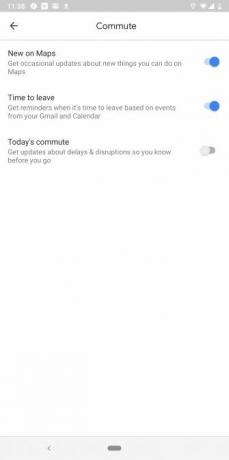
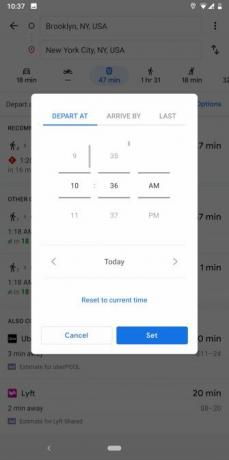
מפות Google יכולות גם ליידע אותך על תנאי התנועה היומיומיים שלך לפני שתצטרך לעזוב. נוסף על כך, הוא יכול אפילו לקרוא את לוח השנה שלך ולהתאים את ההודעות בהתבסס על, למשל, פגישה שתזמנת.
לפני שתוכלו לנצל את התכונות הללו, עליכם להגדיר את זמני הנסיעות והמיקומים שלכם. תוכלו למצוא את האפשרויות הללו תחת הגדרות > הגדרות נסיעה. לאחר שתגדיר את התנאים המוקדמים, עבור אל הגדרות > התראות > לנסוע.
מפות גוגל מתקדמות לטריקים אנדרואיד
רוצים לצלול לעומק? עיין בכמה מהטריקים המתקדמים האלה שתוכל לנסות במפות Google.
קשר אותם עם אחרים תכונות פחות ידועות במפות Google עבור אנדרואיד 10 תכונות ידועות פחות במפות Google עבור אנדרואידבמפות Google יש כמה תכונות מדהימות שרוב האנשים לא יודעים עליהן. קרא עוד והאפליקציה תועיל לשימוש מכפי שאי פעם חשבת שאפשר.
12. השתמש בשליטה קולית עם מקומות שמורים
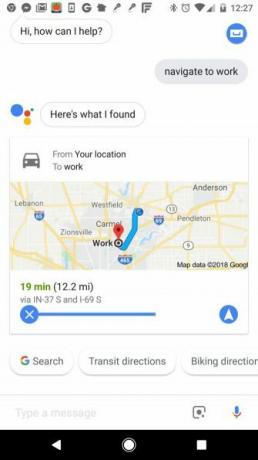
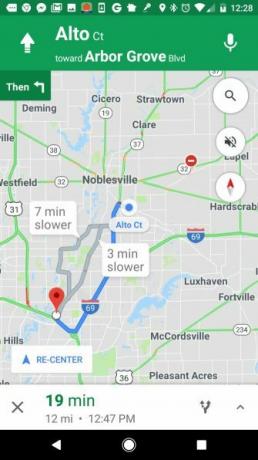
אחד היתרונות של החלת תוויות על המיקומים שבהם ביקרתם לעיתים קרובות הוא בכך שהיא מקלה על הניווט בשליטה קולית בהרבה.
באנדרואיד מפות Google תומכת פקודות קוליות עוזרות של גוגל 15 דרכים לשליטה קולית בחיים שלך בעזרת Google Assistantאמור את הפקודות הנכונות ל- Google Assistant וזה יכול לשפר את חייך בדרכים שמעולם לא דמיינת. קרא עוד . אתה יכול לבקש מעוזר לנווט לכל מקום על ידי דיבור פקודות כמו "נווט לחנות הקפה הקרובה ביותר." אם הגדרת את עבודה ו בית מיקומים, אתה יכול גם לומר ביטויים טבעיים יותר כמו "קח אותי לעבודה."
מה שכן, האפליקציה של מפות Google מגיעה מובנית עם Google Assistant. כך שגם אם אתה נמצא ב- iOS, אתה יכול לדבר עם העוזר של גוגל במהלך ניווט פעיל. הזמינו זאת באמצעות ביטויי ההשקה "היי, גוגל" או "אוקיי, גוגל".
13. שמור נתיבים מהירים יותר שגוגל לא יודע

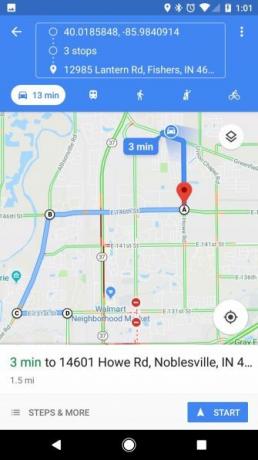
באמצעות החוויה של מגורים באזור ספציפי, יתכן שכבר ידעת שסביב זמן מסוים בכל יום התנועה מגבה בתאורת עצירה מסוימת. בגלל זה, אתם נמנעים מלעבור דרך ראשית מסוימת לעבודה כאשר התנועה גרועה.
עם זאת, כאשר מפות Google יוצרות עבורך מסלול, בדרך כלל הוא מנסה להיצמד לכבישים ראשיים או כבישים מהירים. הוא יחזור לכבישים קטנים יותר כדי לעקוף כביש מהיר עם תנועה גבוהה בשעות העומס, אך לעיתים רחוקות יעביר אותך על פני שכונות או כבישים קטנים יותר.
למרבה הצער, אין דרך לשרטט מסלוליך בטלפון שלך, אך יש דרך לעקיפת הבעיה. באמצעות מפות Google במחשב האישי שלך, אתה יכול לתכנן את כל המסלול שלך על ידי הוספת מספר יעדים, בזה אחר זה. הפוך כל יעד לפנה נוספת בכל המסלול שלך.
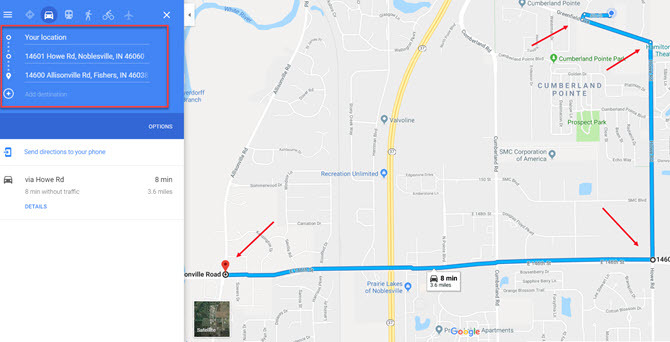
לאחר שתסיים ליצור את מסלול התפנית שלך, פשוט לחץ על שלח הוראות לטלפון שלך בתחתית המסלול, כאמור.
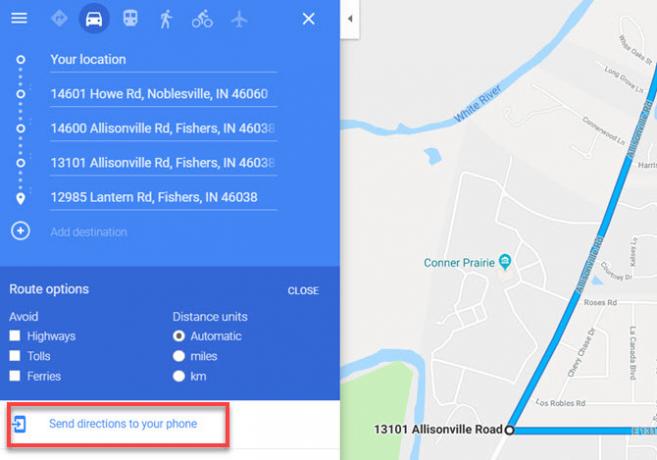
זה ישלח קישור לנתיב שלך שתוכל לשמור לאפליקציה רושמת הערות. ואז המסלול תמיד יהיה זמין בטלפון שלך עם ברז בודד. הכה בו תפתח את מפות Google כאשר כל המסלול מוכן לניווט.
14. שמור מקומות ביומן שלך
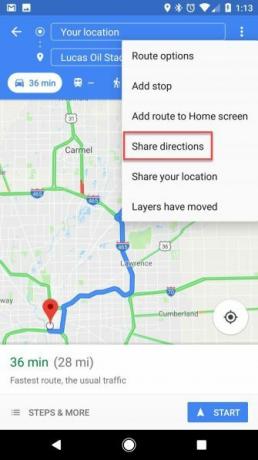
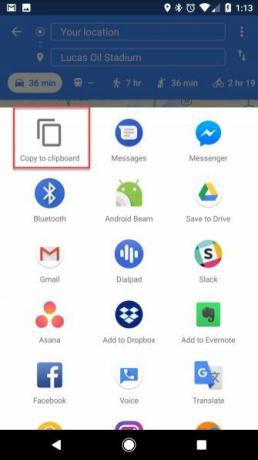
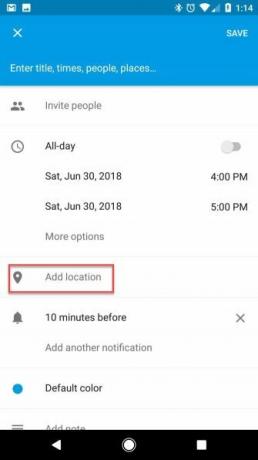
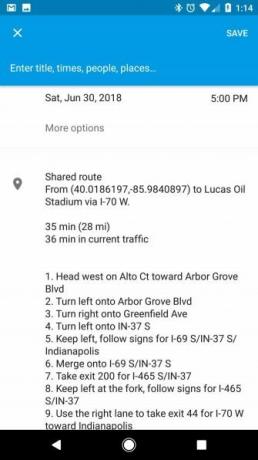
כשיש לך טיול או אירוע להגיע אליו, אתה בהחלט לא רוצה לבזבז זמן בישיבה בחניה שלך בניסיון למצוא את הכתובת הנכונה.
כדי לחסוך זמן, כשאתה מתכנן לאירוע, פתח את מפות Google בטלפון שלך והעל את כתובת האירוע. זה נוח ביותר כשאתה מקבל הזמנה לראשונה מחבר או שאתה קונה כרטיסים וכבר באתר שיש לו את הכתובת. ברגע שהמפה למעלה:
- הקש על תפריט שלוש הנקודות בפינה השמאלית העליונה, ואז בחר שתף הוראות מהתפריט.
- זה יציג רשימת אפליקציות; בחר העתק ללוח.
- פתח את לוח השנה, צור אירוע ביום שאתה הולך והדבק את קישור השיתוף בתוך הוסף מיקום שדה בתוך לוח השנה של גוגל.
- זה יטמיע את כל מערך ההוראות בפורמט טקסט, סיבוב אחר פניה. זה כולל גם קישור לפתיחת המסלול ישירות במפות Google.
כעת, כשמגיע הזמן לצאת לאירוע, כל שעליכם לעשות הוא לפתוח את תזכורת היומן שלכם, לבחור את קישור המסלול בשדה המיקום ואתם בדרך.
זה אחד מהרבים דרכים בהן מפות Google משתלבות בכלים אחרים של גוגל 6 דרכים ייחודיות לשימוש במפות Google עם כלים אחרים של גוגלמפות יכולות להציג המון פרטים. למדו כיצד תוכלו לנצל את מפות Google על ידי כך שהוא יעבוד עם שירותי Google אחרים. קרא עוד .
15. הוסף ביקורות ותמונות למקומות ביקורים
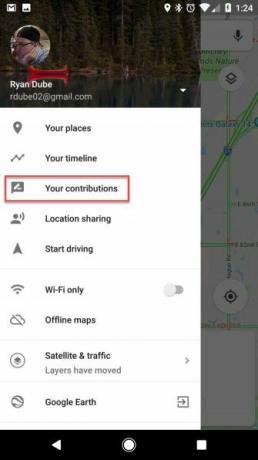
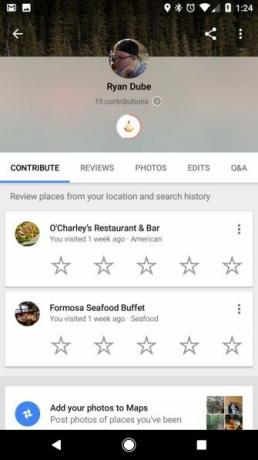
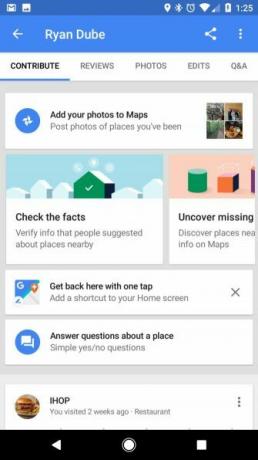
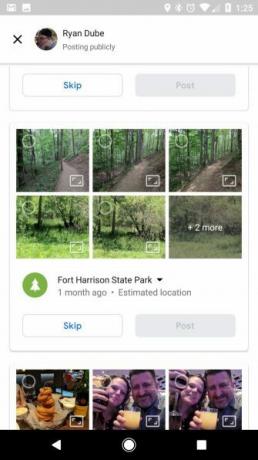
אם אתה אוהב לתרום לחוויה של אנשים אחרים במסעדות ובעסקים אחרים שבהם ביקרת, מפות Google הופכת את זה לקל. כל שעליכם לעשות הוא לבקר התרומות שלך בתפריט מפות Google.
כאמור, גוגל שומרת על ציר זמן שלם של המיקומים שבהם ביקרת. אז בקטע זה, גוגל מספקת דף נוח שתוכלו לגלול בו ולדרג במהירות את העסקים שהייתם בהם. זה הרבה יותר נוח מאשר לנסות לחפש את העסק כדי לספק ביקורת.
בנוסף להשארת ביקורות, הקטע תמונות נותן לך את האפשרות להוסיף את התמונות שלך למפות. אלה מגיעים מחשבון אלבומי Google שלך (מסונכרן עם הטלפון שלך), עם המיקום שזוהה על סמך היכן שהיית כשצילמת את התמונות. בחלק זה, אתה יכול לבחור אותם ולהקיש על הודעה כדי להוסיף אותם בפומבי למפות Google כדי לראות את העולם.
16. תן למשפחה שלך לעקוב אחר המסעות שלך
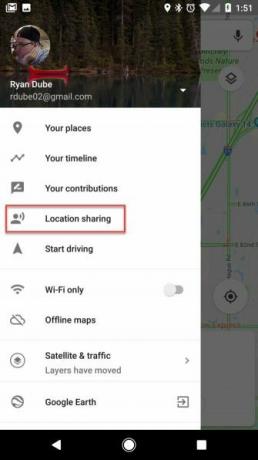
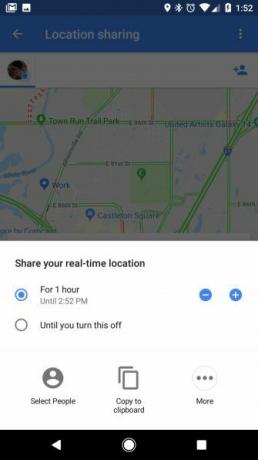
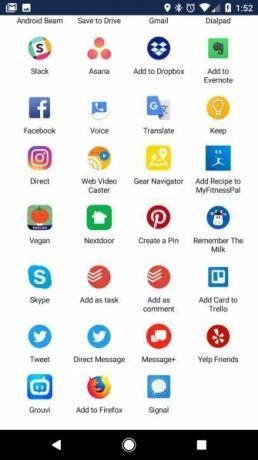
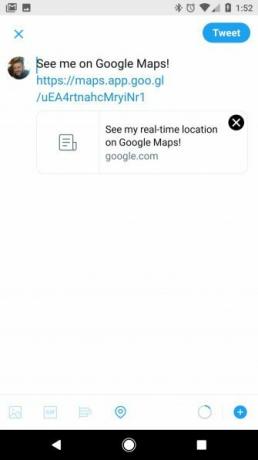
אחד החלקים הקשים ביותר בנסיעות, בין אם אתם בנסיעת דרך במכללה ובין אם אתם מטיילים לעסקים, הוא להתרחק מאלה שאתם אוהבים. אך הודות לשיתוף מיקום במפות גוגל, תוכלו לאפשר למשפחה ולחברים שלכם לשמור על איפה אתם נמצאים במהלך כל הטיול שלכם.
כדי לאפשר זאת:
- פתח את תפריט מפות Google ובחר שיתוף מיקום.
- בחר להתחיל.
- בחר אם ברצונך לשתף במשך פרק זמן מוגדר, או ללא הגבלת זמן עד שתכבה את שיתוף המיקום.
- בחר אנשים מאנשי הקשר שלך שאיתם אתה רוצה לשתף את המיקום שלך, או העתק את הקישור ללוח שלך. אתה יכול גם לבחור כל אפליקציה, כמו טוויטר או פייסבוק, כדי לשתף את הקישור באופן פומבי.
תוכלו למצוא הרבה שימושים מהנים לתכונה זו. זה מושלם אם אתה סופר נודד ורוצה לתת למעריצים שלך ללכת בדרכך בזמן אמת. זה נהדר גם אם אתה רוצה שהמשפחה שלך תמיד תרגיש שהם רק במרחק קליק אחד ממך בזמן שאתה מטייל.
17. הורד מפות כדי לנווט במצב לא מקוון
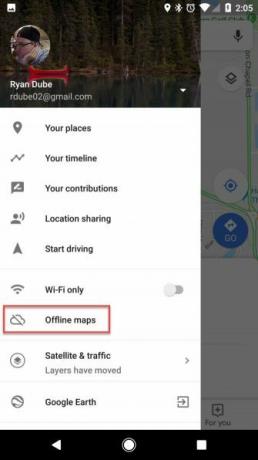
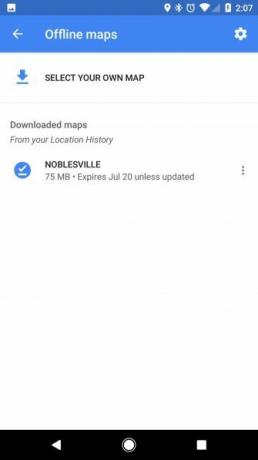
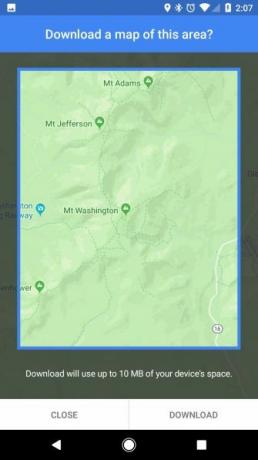
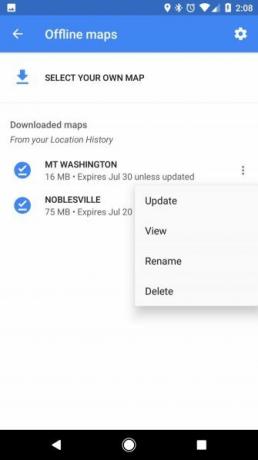
לפגוע ב"נקודה מתה "ללא שירות סלולרי זה אומלל כשאתה משתמש במפות Google. זה נפוץ כשנוסעים במקומות מרוחקים, כמו למשל כשאתם בטיול קמפינג.
הפיתרון לכך הוא הורדת מפה לא מקוונת של האזור לפני שתלך לשם. אתה יכול לעשות זאת בטלפון שלך על ידי ביצוע הצעדים הבאים:
- כשאתה נמצא ב- Wi-Fi, פתח את מפת המיקום שאליו אתה הולך לבקר.
- בתפריט מפות Google, בחר מפות לא מקוונות.
- בחר בחר במפה משלך.
- גרור את המפה שהתקבלה כדי להציג את האזור שברצונך לשמור ואז לחץ על הורד כפתור.
- שנה את שם המפה כך שיהיה קל למצוא ברשימה.
עכשיו כשאתה בטיול וביקרת באזור, אתה יכול להשתמש במפות Google ללא שום שירות נתונים סלולרי. זכור כי המפה שהורדת תדרוש שטח של לפחות 10MB בטלפון שלך, ואזורים גדולים יותר יכולים לדרוש הרבה יותר מזה.
מה הטריק המועדף עליך על מפות Google?
אלה כמה מהטריקים האהובים עלינו, אבל אפילו זו לא רשימה ממצה. גוגל מוסיפה באופן קבוע תכונות נהדרות יותר למפות.
אם אתה מטייל לעתים קרובות גם בינלאומי, הסתכל האפליקציות הטובות ביותר להורדה לטיולים במדינות אחרות 9 אפליקציות שימושיות להורדה לפני המסע הבינלאומי הבא שלךיוצאים לטיול בינלאומי? אפליקציות חיוניות אלה לאנדרואיד ולאייפון יעזרו לכם למצוא את דרכם, להמיר מטבע ועוד. קרא עוד .
מבוסס מחמדאבאד, הודו, שובהם הוא עיתונאי עצמאי לטכנולוגיה. כאשר הוא לא כותב על כל המגמות בעולם הטכנולוגיה, תוכלו למצוא אותו או חוקר עיר חדשה עם המצלמה שלו או משחק את המשחק האחרון בפלייסטיישן שלו.
